安徽省会计从业人员综合信息管理系统详细使用手册.
会计人员信息采集操作指南
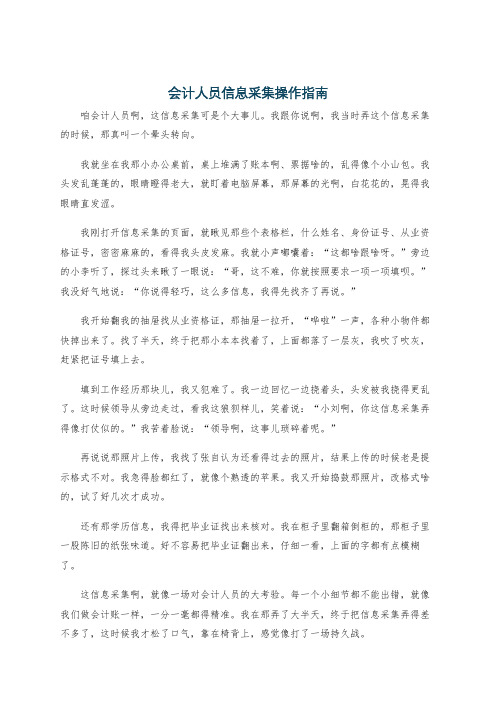
会计人员信息采集操作指南咱会计人员啊,这信息采集可是个大事儿。
我跟你说啊,我当时弄这个信息采集的时候,那真叫一个晕头转向。
我就坐在我那小办公桌前,桌上堆满了账本啊、票据啥的,乱得像个小山包。
我头发乱蓬蓬的,眼睛瞪得老大,就盯着电脑屏幕,那屏幕的光啊,白花花的,晃得我眼睛直发涩。
我刚打开信息采集的页面,就瞅见那些个表格栏,什么姓名、身份证号、从业资格证号,密密麻麻的,看得我头皮发麻。
我就小声嘟囔着:“这都啥跟啥呀。
”旁边的小李听了,探过头来瞅了一眼说:“哥,这不难,你就按照要求一项一项填呗。
”我没好气地说:“你说得轻巧,这么多信息,我得先找齐了再说。
”我开始翻我的抽屉找从业资格证,那抽屉一拉开,“哗啦”一声,各种小物件都快掉出来了。
找了半天,终于把那小本本找着了,上面都落了一层灰,我吹了吹灰,赶紧把证号填上去。
填到工作经历那块儿,我又犯难了。
我一边回忆一边挠着头,头发被我挠得更乱了。
这时候领导从旁边走过,看我这狼狈样儿,笑着说:“小刘啊,你这信息采集弄得像打仗似的。
”我苦着脸说:“领导啊,这事儿琐碎着呢。
”再说说那照片上传,我找了张自认为还看得过去的照片,结果上传的时候老是提示格式不对。
我急得脸都红了,就像个熟透的苹果。
我又开始捣鼓那照片,改格式啥的,试了好几次才成功。
还有那学历信息,我得把毕业证找出来核对。
我在柜子里翻箱倒柜的,那柜子里一股陈旧的纸张味道。
好不容易把毕业证翻出来,仔细一看,上面的字都有点模糊了。
这信息采集啊,就像一场对会计人员的大考验。
每一个小细节都不能出错,就像我们做会计账一样,一分一毫都得精准。
我在那弄了大半天,终于把信息采集弄得差不多了,这时候我才松了口气,靠在椅背上,感觉像打了一场持久战。
安徽省财政厅、安徽省人力资源和社会保障厅关于印发《安徽省会计专业技术人员继续教育实施办法》的通知
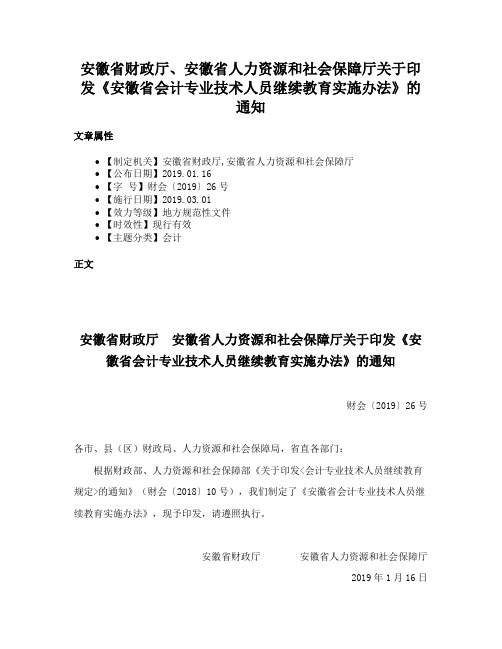
安徽省财政厅、安徽省人力资源和社会保障厅关于印发《安徽省会计专业技术人员继续教育实施办法》的通知文章属性•【制定机关】安徽省财政厅,安徽省人力资源和社会保障厅•【公布日期】2019.01.16•【字号】财会〔2019〕26号•【施行日期】2019.03.01•【效力等级】地方规范性文件•【时效性】现行有效•【主题分类】会计正文安徽省财政厅安徽省人力资源和社会保障厅关于印发《安徽省会计专业技术人员继续教育实施办法》的通知财会〔2019〕26号各市、县(区)财政局、人力资源和社会保障局,省直各部门:根据财政部、人力资源和社会保障部《关于印发<会计专业技术人员继续教育规定>的通知》(财会〔2018〕10号),我们制定了《安徽省会计专业技术人员继续教育实施办法》,现予印发,请遵照执行。
安徽省财政厅安徽省人力资源和社会保障厅2019年1月16日安徽省会计专业技术人员继续教育实施办法第一章总则第一条为了规范会计专业技术人员继续教育,保障会计专业技术人员合法权益,不断提高会计专业技术人员素质,根据《中华人民共和国会计法》、《专业技术人员继续教育规定》(人力资源和社会保障部令第25号)和《会计专业技术人员继续教育规定》(财会〔2018〕10号),结合我省会计专业技术人员继续教育工作的实际情况,制定本实施办法。
第二条安徽省内国家机关、企业、事业单位以及社会团体等组织(以下称单位)具有会计专业技术资格的人员,或不具有会计专业技术资格但从事会计工作的人员(以下简称会计专业技术人员)继续教育,适用本办法。
第三条会计专业技术人员继续教育应当紧密结合经济社会和会计行业发展要求,以能力建设为核心,突出针对性、实用性,兼顾系统性、前瞻性,为建设现代化五大发展美好安徽提供人才保证和智力支持。
第四条会计专业技术人员继续教育工作应当遵循下列基本原则:(一)以人为本,按需施教。
会计专业技术人员继续教育面向会计专业技术人员,引导会计专业技术人员更新知识、拓展技能,完善知识结构、全面提高素质;(二)突出重点,提高能力。
安徽会计人员继续教育

安徽省会计人员继续教育网上培训操作指南东北财经大学网络教育学院2018年9月一.学习流程二.网上报名1.学员登录安徽省会计人员网络继续教育报名系统(http://61.190.70.224:8080/ahkj/portal/self_center/webEduLog/login.jsp);2.选择继续教育年度与网校;三.学员登录学员打开学习地址/,输入本人身份证、姓名及验证码登录学习系统。
注意事项:登录继续教育平台前,务必完成安徽会计网报名,否则将无法登录,或者登录后不显示任何计划。
继续教育计划中,分为一般会计人员、中级会计人员和正(副)高级会计人员三个计划,该计划为难度级别,不与会计专业资格级别对等,学员根据自身情况选择一个计划激活(但拟申报高级会计专业技术职称的会计人员必须选择高级会计人员计划),激活后另外的计划则消失。
四.缴纳费用1.缴费激活注意事项:如点击后不能自动跳转,说明浏览器有拦截功能,请取消浏览器的拦截功能后,再次尝试。
2.发票申请支付成功后点击“发票”按钮填写申请发票信息填写正确详细的发票名头、邮寄地址及联系方式后点击“提交”按钮注意事项:学费发票默认邮寄方式为“平邮”,平邮采用中国邮政挂号信方式,不需要学员支付邮费;如需使用快递(到付)请联系4000100999客服人员,邮寄费一般在20-30元之间,需要学员本人支付邮费,邮寄费发票请在收取快递时向快递公司工作人员索取。
五.在线听课1.选课注意事项:学员可以分多次选择课程,但累计选择的课程总学时不得低于24学时(通过学时),最高不超过60学时(需要申报正、副高级会计职称的会计人员需学满60学分)。
2.听课注意事项:本章节课程学完,方可点击“随堂随练”;本章节课程学完且通过“随堂随练”后,课程章节列表中本章节的“学习状态”变为绿色对号;全部章节学完后,个人计划界面中这门课的“学习进度”变为橙色条。
3.随堂随练注意事项:“随堂随练”答题时间为30分钟,共2题,答对一题算通过。
一体化系统用户手册(财政用户版)
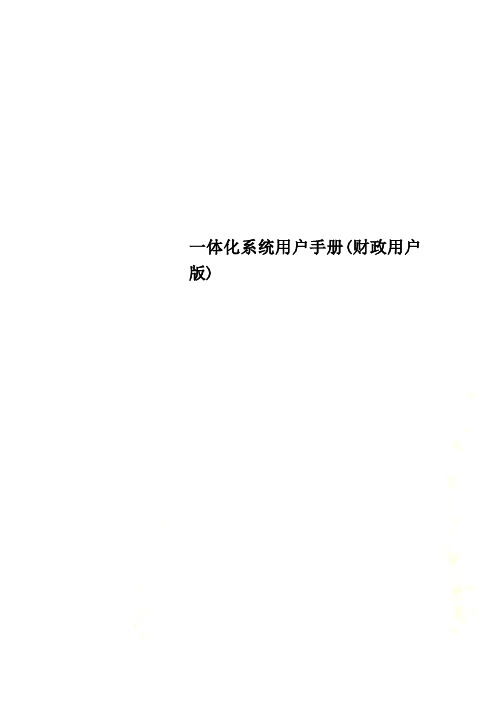
一体化系统用户手册(财政用户版)安徽财政一体化管理信息系统应用培训手册(财政用户版V1.0)安徽省财政信息中心编印二〇〇九年十二月前言近年来,随着公共财政支出改革的深入和财政信息化的推进,财政管理信息系统的应用不仅覆盖了大部分业务环节,而且涉及到财政部门、预算单位及其主管部门。
但是,由于目前使用的财政业务管理信息系统多是为了满足单项业务需要而应急开发建设的,以至于系统功能交叉、信息重复采集,数据交换困难,既不利于数据汇总分析,也不方便财政与财务管理人员的操作使用。
为改变这种状况,按照财政部和安徽省财政厅党组关于财政管理科学化、规范化、精细化、一体化的要求与部署,结合公共财政管理需要,省财政厅决定依托全国财政统一的金财工程应用支撑平台,开展财政管理信息系统的整合建设,组织开发了“安徽财政一体化管理信息系统”,力求将原先分散独立的业务管理系统整合成信息通畅、数据集中,覆盖财政部门、预算单位、所有财政业务和所有财政资金的一体化财政管理信息系统,更好地支撑和促进财政管理目标的实现。
新系统将于2010年1月1日起投入使用,届时,日常财政管理工作涉及的指标管理、计划管理、支付管理、政府采购管理、账务管理、公务卡消费报账、工资统发,以及财税库银联网、非税收入查询等业务功能都将纳入一体化系统管理,不仅能实现基本业务信息的实时共享,也方便财政处室、省直部门和预算单位全面及时地了解掌握相关信息,方便财政与财务管理人员的操作使用。
由于我们对财政一体化管理理念的认识与业务需求梳理水平有限,加上有些业务流程有待进一步优化,因此,恳请大家将使用中发现的新系统不尽如人意之处及其改进意见,及时反馈给我们,以便我们对系统进行改进与完善。
希望本手册对大家了解新系统的主要功能、学习掌握新系统的基本操作能够有所帮助。
重要提示本系统将于2010年1月1日投入使用。
届时,目前使用的国库查询申报审核系统、政府采购申报审核系统、工资统发等系统将被本系统取代。
安徽省会计从业资格考试培训系统使用手册
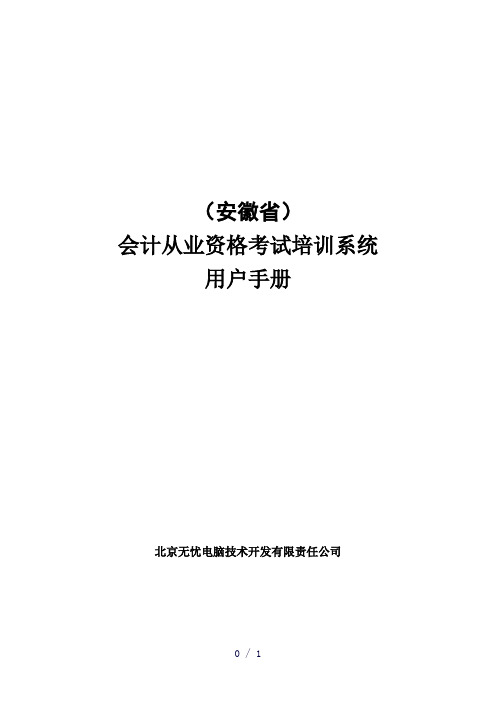
(安徽省)会计从业资格考试培训系统用户手册北京无忧电脑技术开发有限责任公司目录第一章培训系统的环境与安装 (2)1.1 培训系统运行环境要求 (2)1.1.1 会计从业资格考试培训系统服务端 (2)1.1.2 培训系统客户端 (3)1.2 IIS安装与配置 (3)1.2.1 IIS的安装 (3)1.2.2 IIS的配置 (4)1.3 数据库的配置 (5)1.3.1 修改SQL服务器实例的安全性 (5)1.4 会计从业资格考试培训系统服务器安装 (6)1.4.1 会计从业资格考试培训系统服务器安装 (7)1.4.2 会计从业资格考试培训系统服务器卸载 (8)1.5 会计从业资格考试培训系统客户端安装 (8)1.5.1 安装前的准备工作 (8)1.5.2 考试培训系统客户端安装与配置 (8)第二章培训系统操作说明 (10)2.1 培训系统服务器的使用 (10)2.1.1 培训系统服务器使用基本流程 (10)2.2 培训系统客户端的使用 (15)第一章培训系统的环境与安装1.1 培训系统运行环境要求1.1.1 会计从业资格考试培训系统服务端硬件环境主机:PⅣ2.8或以上内存:2GB或以上硬盘:安装完成后目标盘空间剩余至少5G+5MB*考生人数,保证系统交换区(或虚拟内存文件)所在磁盘拥有足够自由空间,自由空间至少为内存的2倍以上网卡:100M或1000Mbit/S网卡,支持TCP/IP协议集线器:推荐使用100Mbit交换式集线器软件环境◆操作系统建议用Windows Server 2003服务器版+SP1,其他Windows系列操作系统因为本身功能和权限方面的限制,不推荐使用;◆操作系统中必须安装IIS(Internet信息服务)的WWW服务和FTP服务,并且不能用相关功能的软件代替IIS(如不能使用具有FTP功能的Server-U代替IIS的FTP功能)。
如有问题请参照1.2节对IIS进行配置;◆安装配置好SQL Server 2000数据库服务器版+SP4。
安徽省综合评标专家库管理信息系统专家在线服务平台使用说明书

.安徽省综合评标专家库管理信息系统专家在线服务平台使用说明书目录专家在线服务平台使用说明 ............................................................... - 1 -1 使用前的准备 ................................................................................. - 1 -1.1 注册新用户 .................................................................................... - 1 -1.2 登录系统......................................................................................... - 4 -2 非正式专家系统菜单 ....................................................................... - 4 -2.1专家信息维护功能 ......................................................................... - 4 -3 正式专家系统系统菜单 ................................................................... - 7 -3.1专家信息维护 ................................................................................. - 7 -4 回避单位操作说明 ........................................................................... - 9 -5 专家请假操作 ................................................................................. - 11 -6 评标统计查询操作 ......................................................................... - 11 -7 专家培训报名操作 ......................................................................... - 13 -8 通知查询操作 ................................................................................. - 13 -9 专家年度自评操作 ......................................................................... - 14 -10咨询建议......................................................................................... - 15 -11 文件资料下载................................................................................ - 17 -12 密码修改........................................................................................ - 17 -专家在线服务平台使用说明专家在线服务平台是提供给专家使用的子系统。
企业财务会计信息网络报送系统操作指南

企业财务会计信息网络报送系统操作指南一、登录系统1.打开浏览器,输入系统网址,并进入系统登录界面。
2.使用已注册的用户名和密码进行登录。
若是首次登录,则需要进行注册和账号激活流程。
3.登录成功后,系统将自动跳转到主界面,显示当前用户的相关信息和操作菜单。
二、报送财务会计信息1.选择“报送信息”菜单,进入报送信息界面。
2.根据系统提供的报送表格,填写相关财务会计信息。
系统会对填写的内容进行实时校验,确保数据的准确性。
3.在填写完毕后,点击“提交”按钮,将财务会计信息提交至系统。
4.系统会对提交的信息进行自动审核。
若审核通过,则系统会发送通知消息给相应的会计人员或管理员。
5.若审核未通过,系统会提示错误原因,并要求进行修改。
三、查询财务会计信息1.选择“查询信息”菜单,进入查询信息界面。
2.根据需要选择相应的查询条件,如报送时间、报送单位等。
3.点击“查询”按钮,系统将根据所选的条件,显示相应的财务会计信息。
4.对于查询的财务会计信息,可以进行导出、打印等操作。
3.点击“保存”按钮,保存修改后的财务会计信息。
4.系统将对修改的信息进行校验,确保数据的正确性。
五、管理用户权限1.选择“用户管理”菜单,进入用户管理界面。
2.在用户管理界面,可以对用户的权限进行分配和修改。
3.点击“添加用户”按钮,可以添加新的用户账号。
4.对于已有的用户账号,可以修改其权限或删除账号。
六、数据导入导出1.选择“数据导入导出”菜单,进入数据导入导出界面。
2.在数据导入导出界面,可以选择导入或导出财务会计信息的方式。
3.如果选择导入,系统将提供模板文件供用户填写。
导入的数据将被系统自动识别并插入到相应的字段中。
4. 如果选择导出,系统将根据用户选择的条件,导出相应的财务会计信息至Excel或其他格式文件。
七、系统设置1.选择“系统设置”菜单,进入系统设置界面。
2.在系统设置界面,可以对系统的相关参数进行配置。
3.包括报送时间的设置、数据字典的维护、个人信息的修改等。
中国注册会计师行业管理信息系统 用户使用手册
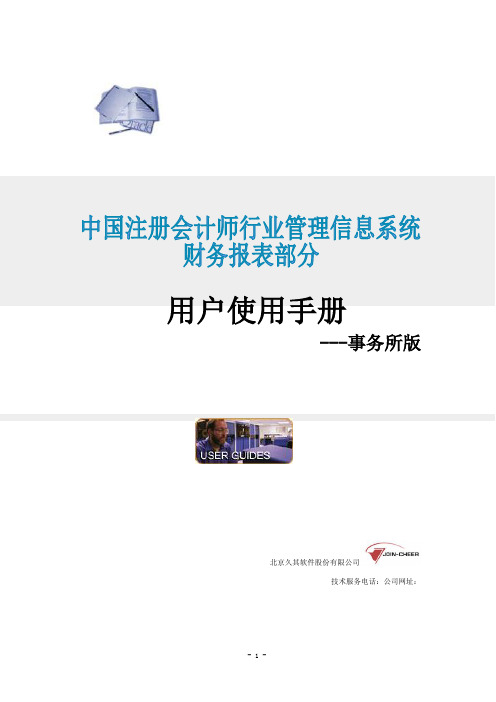
---事务所版北京久其软件股份有限公司技术服务电话:公司网址:目录第一章事务所财务报表操作手册................................... - 2 -1.1系统登陆................................................... - 2 -1.2报表报送................................................... - 2 -1.3关于填报操作中的重要说明................................... - 6 -第二章系统设置及打印操作说明................................... - 7 -2.1系统要求................................................... - 7 -2.1.1IE版本查看........................................... - 7 -2.1.2IE插件问题........................................... - 8 -2.2添加可信站点............................................... - 9 -2.3打印操作说明.............................................. - 12 -第一章事务所财务报表操作手册1.1系统登陆在中注协主页右上方点击“行业信息管理系统”,进入登陆界面。
1.2报表报送事务所用户登录系统,在欢迎页面点击菜单栏中[财务报表/报表填报]项,显示报表填报主页面,如图:图1 报表填报主页面页面左侧显示当前事务所报表名称列表,点击报表名称右侧页面将显示该报表页面,例如点击“资产负债表”,右侧页面显示相应报表。
如图:图2 报表页面在上图所示的页面中,选择不同的年度,页面中报表将显示相应年度的报表数据。
会计人员操作手册
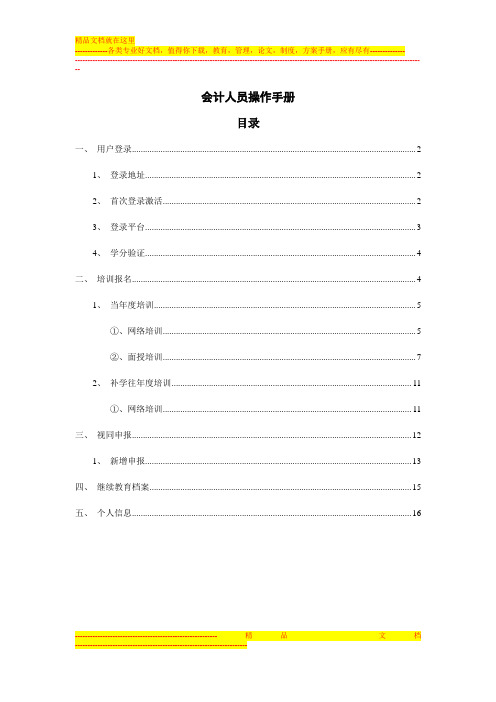
会计人员操作手册目录一、用户登录 (2)1、登录地址 (2)2、首次登录激活 (2)3、登录平台 (3)4、学分验证 (4)二、培训报名 (4)1、当年度培训 (5)①、网络培训 (5)②、面授培训 (7)2、补学往年度培训 (11)①、网络培训 (11)三、视同申报 (12)1、新增申报 (13)四、继续教育档案 (15)五、个人信息 (16)一、用户登录1、登录地址http://gl。
/Home2、首次登录激活平台为首次登录的用户提供在线首次登录激活功能,会计人员通过输入姓名、证书档案号,点击【激活】即可激活成功。
(已在《福建省会计人员继续教育网络培训平台》注册或参加过培训的学员,可使用原平台账号与密码直接登录即可)如下图所示:3、登录平台门户登录窗口选择,输入会计人员的证书档案号、密码、以及验证码(系统随机生成)。
点击“立即登录”即可进入到个人中心首页。
(已在《福建省会计人员继续教育网络培训平台》注册或参加过培训的学员,可使用原平台账号与密码直接登录即可)如下图所示:4、学分验证学员在系统中进行培训报名继续教育学习、视同申报等操作后,在学分验证页面输入证书档案号和姓名后即可查询继续教育档案或者视同申报结果。
如下图所示:二、培训报名会计人员登录到个人中心页面后,【培训报名】导航右侧会有“本年度继续教育提示”。
继续教育培训可分两种形式进行:“网络培训"和“面授培训”.“网络培训”不仅可以报名当年度亦可补学往年度培训;“面授培训”仅限制参加当年度培训。
1、当年度培训①、网络培训在本年度继续教育提示“您尚未参加2014年继续教育培训,您可以报名参加“网络培训”,也可以参加“面授培训”,如下图所示:可直接跳转到到“福建省会计人员继续教育网络培训平台"的报名导航页面,如图所示:进入到“报名导航”进行报名网络培训操作.具体操作详见“福建省会计人员继续教育网络培训平台”的“培训流程”和“常见问题"栏目。
安徽省会计从业人员综合信息管理系统详细使用手册

操作步骤:登录 系统后,选择需 要删除的信息, 点击“删除”按 钮,确认删除即 可。
注意事项:删除 信息后无法恢复, 请谨慎操作。
常见问题:如果 遇到无法删除的 情况,可能是系 统故障或权限问 题,请联系系统 管理员解决。
Hale Waihona Puke 系统使用技巧第五章
快捷键使用技巧
快速切换窗口: A l t + Ta b
快速关闭窗口: Alt+F4
主界面:显示系统名称、版 本号、日期等信息
登录界面:输入用户名和密 码,点击登录按钮
功能菜单:包括系统设置、 用户管理、数据查询等功能
帮助文档:提供系统使用说 明、常见问题解答等资料
系统功能详解
第四章
信息录入功能
功能介绍:用户可以通过系统录入会计信息,包括会计科目、会计凭证、 会计报表等 操作步骤:登录系统后,选择“信息录入”模块,按照提示填写相关信息, 提交后即可完成录入
步骤
如遇到安装失 败,尝试重启 计算机后再次
安装
如问题仍未解 决,联系技术 支持获取帮助
系统使用问题解决方案
登录问题:忘记密码或账户被锁定,可以通过找回密码或联系管理员解决。
数据导入问题:数据导入失败,可能是数据格式错误或数据量过大,需要 检查数据格式或分批导入。
功能使用问题:功能无法使用,可能是权限不足或功能未开启,需要联系 管理员解决。
系统启动与登录
启动系统:双击桌面上的“安徽省会计从业人员综合信息管理系统”图标, 等待系统启动。
登录界面:输入用户名和密码,点击“登录”按钮。
用户名和密码:由系统管理员分配,初始密码为“123456”,首次登录 后请及时修改密码。
登录成功:系统会自动跳转到主界面,显示用户信息和功能菜单。
安徽省会计核算云操作流程

安徽省会计核算云操作流程
一、系统登录与准备
1.登录系统
(1)打开浏览器输入系统网址
(2)输入用户名和密码进行登录
2.系统界面导航
(1)浏览系统主界面和功能菜单
(2)了解各模块的功能和用途
二、数据录入与处理
1.基础数据录入
(1)输入公司基本信息和组织结构
(2)录入基础数据如供应商、客户信息等
2.业务数据录入
(1)输入业务数据如采购订单、销售订单等(2)核对数据准确性和完整性
三、核算处理与审计
1.财务核算
(1)执行财务凭证录入和生成
(2)进行财务科目余额核对
2.结账与报表
(1)进行月末结账和凭证审核
(2)生成财务报表如利润表、资产负债表等
四、审批与备份
1.审批流程
(1)提交财务凭证和报表审批申请
(2)审批流程的审核和批准
2.数据备份与恢复
(1)定期进行数据备份操作
(2)准备好数据恢复方案和工具
五、查询与分析
1.财务查询
(1)查询财务凭证和科目余额
(2)根据需求进行财务数据筛选和汇总
2.数据分析
(1)使用数据分析工具进行财务分析
(2)分析财务报表和指标变化趋势
六、系统维护与更新
1.系统维护
(1)进行系统数据清理和优化
(2)检查系统运行状态和性能
2.系统更新
(1)接受系统更新通知并进行更新操作(2)测试新功能和修复的bug
七、安全与权限管理
1.数据安全
(1)确保系统数据的安全性和完整性(2)防范数据泄露和恶意攻击
2.权限管理
(1)分配用户权限和角色
(2)控制用户对系统的访问和操作权限。
安徽省注册会计师协会公共服务平台系统操作手册

附件1:安徽省注册会计师协会公共服务平台系统操作手册(2014年12月)目录1.引言 (2)1.1.目的和背景 (2)2.硬件、软件和网络环境 (2)2.1.系统运行的硬件环境: (2)2.2.系统运行的软件环境: (2)2.3.系统运行的网络环境: (3)3.登录和关闭 (3)3.1.登录 (3)3.2.界面介绍 (4)3.3.关闭 (4)4.功能模块 (4)4.1.公文收文 (4)4.2.公告通知 (5)4.3.事务所情况维护——详细资料 (6)4.4.事务所情况维护——报告鉴证经历 (8)4.5.事务所情况维护——行业奖罚经历 (9)4.6.事务所情况维护——事务所信息变动经历 (9)4.7.所内注师简历维护 (10)4.8.报告防伪报备 (11)引言1.1.目的和背景随着安徽省经济的全面发展和经济体制改革的不断深化,市场经济对注册会计师行业的信息化要求也越来越高,信息化系统作为提升行业质量和管理效率的最有效手段得到普遍认同,行业信息化水平也将成为行业日后发展核心动力,安徽省注册会计师协会为此提出了构建《安徽省注册会计师行业公共技术服务平台》的规划方案。
本操作手册即为面向协会团体会员的综合服务网站的操作说明文档。
2.硬件、软件和网络环境2.1.系统运行的硬件环境:2.2.系统运行的软件环境:2.3.系统运行的网络环境:需要支持Internet接入。
3.登录和关闭3.1.登录在浏览器地址栏键入: /ahicpa/common/login.do 就可以来到【安徽省注协公共服务平台】的登录界面。
登录界面如图所示事务所要登录,输入要求如下:3.2.界面介绍以上事项输入正确后,即可进入【安徽省注协公共服务平台】,登录后界面布局如图所示:进入到【安徽省注协公共服务平台】界面如图所示3.3.关闭关闭浏览器就可以关闭【安徽省注协公共服务平台】。
4.功能模块4.1.公文收文4.1.1.操作入口进入安徽省注协公共服务平台的机构首页—>点击左侧菜单【办公OA】—>【公文收文】或点击活动页栏的【公文收文】;或是直接在首页左侧栏查看收文。
中国注册会计师行业管理信息系统 用户使用手册
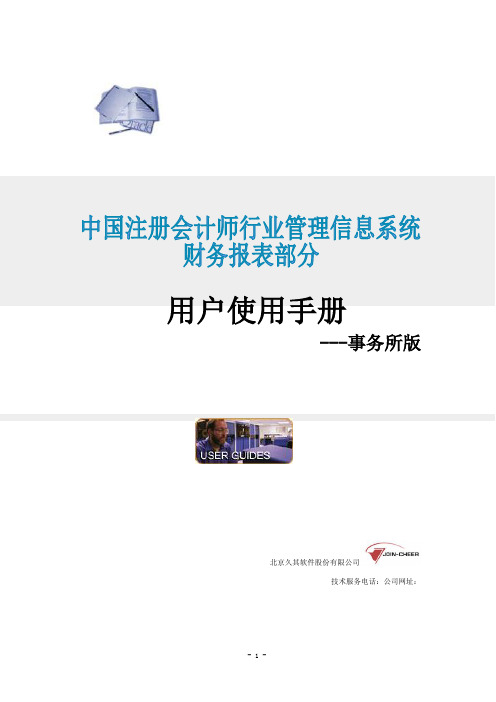
---事务所版北京久其软件股份有限公司技术服务电话:公司网址:目录第一章事务所财务报表操作手册................................... - 2 -1.1系统登陆................................................... - 2 -1.2报表报送................................................... - 2 -1.3关于填报操作中的重要说明................................... - 6 -第二章系统设置及打印操作说明................................... - 7 -2.1系统要求................................................... - 7 -2.1.1IE版本查看........................................... - 7 -2.1.2IE插件问题........................................... - 8 -2.2添加可信站点............................................... - 9 -2.3打印操作说明.............................................. - 12 -第一章事务所财务报表操作手册1.1系统登陆在中注协主页右上方点击“行业信息管理系统”,进入登陆界面。
1.2报表报送事务所用户登录系统,在欢迎页面点击菜单栏中[财务报表/报表填报]项,显示报表填报主页面,如图:图1 报表填报主页面页面左侧显示当前事务所报表名称列表,点击报表名称右侧页面将显示该报表页面,例如点击“资产负债表”,右侧页面显示相应报表。
如图:图2 报表页面在上图所示的页面中,选择不同的年度,页面中报表将显示相应年度的报表数据。
会计网上继续教育指南
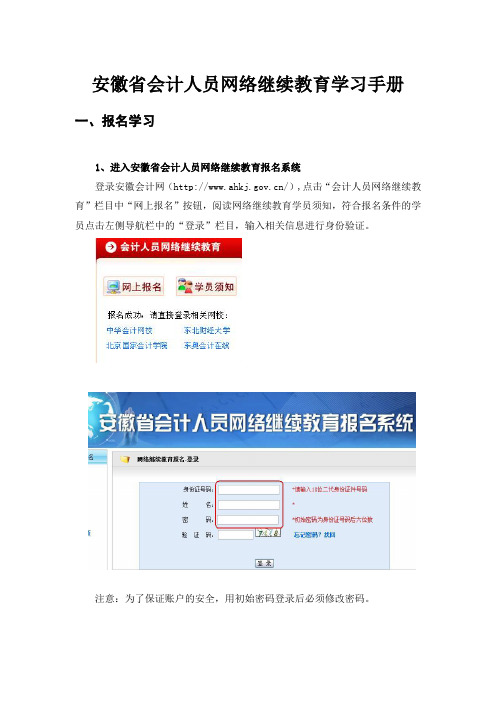
安徽省会计人员网络继续教育学习手册一、报名学习1、进入安徽省会计人员网络继续教育报名系统登录安徽会计网(/),点击“会计人员网络继续教育”栏目中“网上报名”按钮,阅读网络继续教育学员须知,符合报名条件的学员点击左侧导航栏中的“登录”栏目,输入相关信息进行身份验证。
注意:为了保证账户的安全,用初始密码登录后必须修改密码。
2、选择学习年度和网校登录后,请选择继续教育年度和网校,进行报名。
二、网校缴费、学习、考试新学员报名成功后,进入网校网址(),输入身份证号和姓名进行登录。
1、激活教学计划:在“课程学习”页面,选择要进行学习的计划,在相应的操作栏中,点击“激活”;(b)(c)激活方式:(1)激活卡方式激活(2)网银方式激活2、课程学习1、查看教学计划:在“课程学习”页面,选择要进行学习的计划,在相应的操作栏中,点击“查看”按键,即可浏览当前计划的详细信息;选择要进行学习的计划,在相应的操作栏中,点击“学习”;1.编辑个人教学计划:学员激活教学计划后,当前的个人计划为空,需要学员根据自身实际情况以及业务需要,自主编辑“个人教学计划”,最大程度实现个性化教学,满足学员需要。
点击页面右上角的“选择课程”按键,如下图所示:在课程列表页面,根据2012年度会计继续教育计划安排,平台为学员提供了课程,根据最低课时要求标准,学员自主选择添加课程,系统自动核算课时总数;选择完毕后,点击页面下方的“保存”按键,即可保存好已编辑的个人教学计划;【注:如果课程已经开始学习,该课程同样可以删除,但系统已经自动保留了该课程的学习记录;当学员再次将同一门课程重新添加入“个人教学计划”后,系统会自动将之前的学习记录一并转入。
】2、课程学习:在“课程学习”页面,点击课程后面相应操作栏中的“听课”按键,即可进行此门课程的学习,显示如下图;(A)进入到课程详细信息页面后,点击“学习”按键进行课程章节学习;(B)【注:若已完成本章学习,“学习状态”一栏将显示绿色对号,否则为空,代表尚未完成此章学习,课时不予累积;且不可跳过章节学习,否则系统自动提示“请通过上一章的学习后,再学习本章!”。
安徽省事业单位人事管理信息系统操作手册--20140425
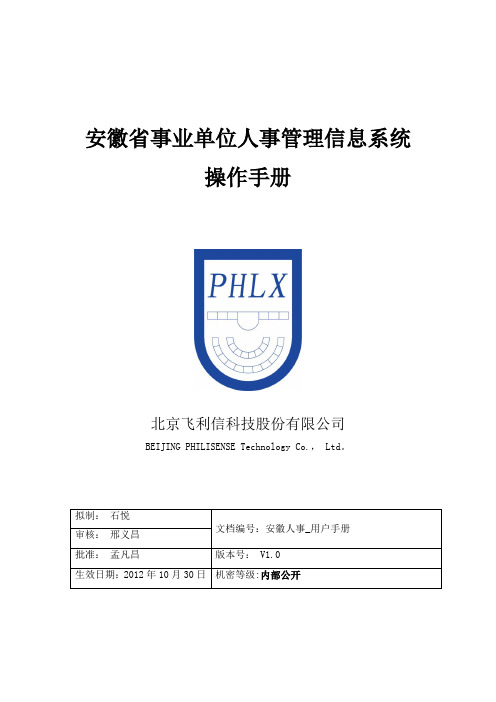
安徽省事业单位人事管理信息系统操作手册北京飞利信科技股份有限公司BEIJING PHILISENSE Technology Co., Ltd。
拟制:石悦文档编号:安徽人事_用户手册审核:邢义昌批准:孟凡昌版本号: V1.0生效日期:2012年10月30日机密等级:内部公开修改记录目录 (1)目录 (2)第一章系统登录 (6)1。
1 系统的登录 (6)1.2 系统主界面 (6)第二章系统功能 (8)2.1 基础信息管理 (8)2.1。
1 机构管理 (8)2.1。
2 人员管理 (16)2.1。
3 编制信息管理 (24)2。
1.4 岗位信息管理 (26)2。
2 招聘管理 (28)2。
2。
1 招聘计划管理 (28)2。
2。
1。
1 招聘计划上报 (28)2。
2.1。
2 招聘计划审批 (30)2。
2。
2 招聘方案管理 (33)2.2.2.1 招聘方案上报 (33)2。
2。
2。
2 招聘方案审批 (35)2。
2。
3 测试方案管理 (37)2.2.3。
1 招聘测试方案上报 (37)2.2。
2。
2 招聘测试方案审批 (39)2。
2.4 招聘结果报批 (41)2.2.4。
1 拟聘结果上报 (41)2.2。
4。
2 拟聘结果审批 (41)2.2.4.3 招聘结果查询统计 (41)2.2.5 考官库管理 (42)2。
2.5。
1 考官库管理 (42)2。
2。
5.2 事业单位考官流程办理 (42)2。
2.5。
3 管理部门考官流程办理 (43)2.3 岗位管理 (43)2。
3。
1 岗位设置方案管理 (43)2.3.1。
1 岗位设置方案上报 (44)2。
3.1。
2 岗位设置方案审批 (44)2。
3.2 岗位设置方案变更 (44)2。
3.3 岗位首次认定 (45)2.3。
3.1 岗位认定办理 (45)2。
3.2。
2 岗位认定主管办理 (45)2.3.3。
3 聘用人员情况表 (46)2.3.3.4 聘用人员名单 (47)2。
3。
3。
5 岗位聘用结果审核表 (47)2。
安徽省会计从业人员综合信息管理系统详细使用手册.

安徽省会计从业人员网上申报系统使用手册(换发新版证书申请及考试合格申请颁发证书)1.1 换发新版证书申请1.1.1 阅读申请须知在安徽省会计从业人员网上申报系统上,单击“换发新版证书申请”,打开申请页面,显示申请须知,请认真阅读申请须知。
1.1.2 登录在阅读完申请须知后,单击“登录”按钮进入如下界面:在输入框中输入18位第二代居民身份证号码、姓名和随机产生的验证码后,单击“登录”按钮,正常登录后,进行信息填报。
在登录时,可能出现以下提示信息:(1)姓名和身份证号码都不正确出现以下提示:(2)身份证正确,姓名不正确出现如下提示:1.1.3信息填报(1)基本信息填报在信息填报界面中,填写基本信息,其中带*的是必须填写的。
(2)继续教育信息填写单击“添加继续教育”按钮,可以新增继续教育记录。
单击“删除”按钮,可删除当前记录。
填写错误可以直接单击“删除”按钮,将错误的信息删除。
填报时,可以单击“历史继续教育记录参考”,查看曾经继续教育情况。
会计从业人员应根据以上系统和继续教育证明材料如实重新登记相关信息(重新登记历史继续教育记录)。
2002年之前取得证书的会计人员,从2002年开始填报接受继续教育记录。
2002年之后取得证书,从获取证书第二年开始填报。
如需要添加多条继续教育信息则可以再次单击“添加继续教育”按钮出现如下界面:(3)奖励信息填报“添加奖励信息”按钮,可新增奖励信息记录,如需要添加多条奖励信息,则可以再次单击“添加奖励信息”。
如果信息填写错误,可以单击“删除”按钮将该信息删除。
“历史奖励记录参考”提供参考,会计人员应根据实际情况重新填报奖励信息(重新登记历史奖励记录)。
如下图所示:1.1.4 信息提交填写完毕,单击“保存”按钮,所有填报信息已保存到服务器上,页面继续停留在信息填报页面,此时换证状态更改为“换证状态:已提交申请,等待审核”,如下图所示:1.1.5 打印填报信息表单击“提交并打印”按钮,弹出打印填报信息的页面如下图所示:如果打印时提示权限不够,根据说明,对浏览器信任站点做如下配置:请把此网站加为“受信任的站点”(打开“Internet 选项”,选择“安全”,单击“受信任的站点”,再单击“站点”按钮,在打开的页面中把报名系统访问地址添加到“受信任的站点”中,请将“该区域的安全级别”设置为中低) 。
- 1、下载文档前请自行甄别文档内容的完整性,平台不提供额外的编辑、内容补充、找答案等附加服务。
- 2、"仅部分预览"的文档,不可在线预览部分如存在完整性等问题,可反馈申请退款(可完整预览的文档不适用该条件!)。
- 3、如文档侵犯您的权益,请联系客服反馈,我们会尽快为您处理(人工客服工作时间:9:00-18:30)。
安徽省会计从业人员网上申报系统使用手册(换发新版证书申请及考试合格申请颁发证书)
1.1 换发新版证书申请
1.1.1 阅读申请须知
在安徽省会计从业人员网上申报系统上,单击“换发新版证书申请”,打开申请页面,显示申请须知,请认真阅读申请须知。
1.1.2 登录
在阅读完申请须知后,单击“登录”按钮进入如下界面:
在输入框中输入18位第二代居民身份证号码、姓名和随机产生的验证码后,单击“登录”按钮,正常登录后,进行信息填报。
在登录时,可能出现以下提示信息:
(1)姓名和身份证号码都不正确出现以下提示:
(2)身份证正确,姓名不正确出现如下提示:
1.1.3信息填报
(1)基本信息填报
在信息填报界面中,填写基本信息,其中带*的是必须填写的。
(2)继续教育信息填写
单击“添加继续教育”按钮,可以新增继续教育记录。
单击“删除”按钮,可删除当前记录。
填写错误可以直接单击“删除”按钮,将错误的信息删除。
填报时,可以单击“历史继续教育记录参考”,查看曾经继续教育情况。
会计从业人员应根据以上系统和继续教育证明材料如实重新登记相关信息(重新登记历史继续教育记录)。
2002年之前取得证书的会计人员,从2002年开始填报接受继续教育记录。
2002年之后取得证书,从获取证书第二年开始填报。
如需要添加多条继续教育信息则可以再次单击“添加继续教育”按钮出现如下界面:
(3)奖励信息填报
“添加奖励信息”按钮,可新增奖励信息记录,如需要添加多条奖励信息,则可以再次单击“添加奖励信息”。
如果信息填写错误,可以单击“删除”按钮将该信息删除。
“历史奖励记录参考”提供参考,会计人员应根据实际情况重新填报奖励信息(重新登记历史奖励记录)。
如下图所示:
1.1.4 信息提交
填写完毕,单击“保存”按钮,所有填报信息已保存到服务器上,页面继续停留在信息填报页面,此时换证状态更改为“换证状态:已提交申请,等待审核”,如下图所示:
1.1.5 打印填报信息表
单击“提交并打印”按钮,弹出打印填报信息的页面如下图所示:
如果打印时提示权限不够,根据说明,对浏览器信任站点做如下配置:
请把此网站加为“受信任的站点”(打开“Internet 选项”,选择“安全”,单击“受信任的站点”,再单击“站点”按钮,在打开的页面中把报名系统访问地址添加到“受信任的站点”中,请将“该区域的安全级别”设置为中低) 。
具体操作如下图所示:
(1)单击“工具”→“Internet选项”:
(2)单击“安全”→“可信站点”或“受信任的站点”→“站点”,在弹出的对话框中将浏览器地址栏中网址填写到输入框内,单击“添加”按钮。
(3)清除页眉页脚:在浏览器的“文件”菜单→“页面设置”功能中进行设置。
单击“页面设置”项后弹出如下对话框:
按照上图将纸张大小设置为A4(系统默认为A4),页眉页脚都设为空,方向选择为纵向(系统默认为纵向),页边距全部设置为19.05,至此打印准备工作完毕。
打印方法1:单击页面中的“直接打印”按钮,选择打印机打印。
打印方法2:通过浏览器菜单中“文件”→“打印”功能进行打印。
“返回上一步”:将跳转到信息填报页面。
说明:会计从业人员在返回页面后,需要再次打印信息表,单击左侧“打印申请表”,可重新打印信息表。
安全退出:单击“安全退出”,即可退出当前模块,返回到登录页面。
至此换发新版证书前台申请操作结束。
1.1.6 换证情况说明
登录到“换发新版证书”后,可以浏览换证状态,如下图所示:
换证状态说明:
(1)换证状态:已提交申请,等待审核
表示填报信息已提交,等待财政部门受理和审核。
此时,所有的信息均
可修改,并可再次提交。
(2)换证状态:已受理,等待审核
表示财政部门已对填报的信息进行受理,填报的所有信息都不能修改。
(3)换证状态:审核通过,等待领证
所有填报的信息审核通过,不能修改。
等待相关部门打印证书。
(4)换证状态:审核不通过,修改填报信息
一旦财政部门审核不通过,将告知审核不通过的原因,所有信息需要重新修改和提交。
(5)换证状态:审核通过,可以领证
会计从业人员可以到相关部门领取新的证书。
1.2 考试合格申请颁发证书
(1)单击系统左侧“考试合格申请颁发证书”,显示考试合格申请颁发证书申请须知。
(2)单击“登录”按钮,在输入第二代居民身份证号、姓名和验证码后,单击“登录”按钮,如下图:
(3)在基本信息界面,完善个人基本信息,标*号的为必填项,单击“提交”按钮,如下图:
(4)提交之后,系统自动跳转到打印界面。
单击“直接打印”按钮,可直接打印人员基本信息表。
单击“打印预览”按钮,先预览信息表,然后再打印。
单击“返回上一步”按钮,可返回到上一页,可按照需求自行选择。
